解决win10无法进入安全模式的方法
 发布于2025-01-10 阅读(0)
发布于2025-01-10 阅读(0)
扫一扫,手机访问
很多用户们在使用win10系统的时候,想要使用安全模式处理一些事情,但是有一些用户们在使用电脑的时候,突然发现win10的安全模式无法打开了,那么这个问题到底需要怎么解决呢,有需要的快来看看详细教程吧~
win10安全模式启动不了:
1、按下“win+R”,打开运行窗口,然后输入:msconfig,点击确定。

2、然后切换到“引导”界面。将“安全引导和最小”进行勾选,点击确定。
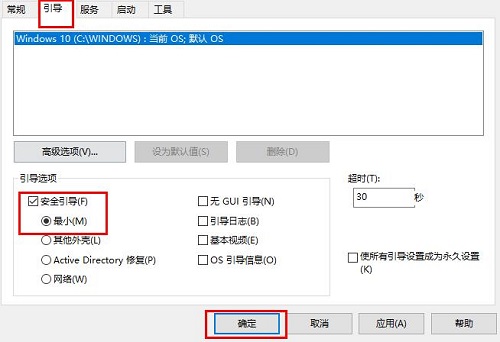
3、然后再次进入该界面中,将“安全引导和最小”取消勾选,点击确定后,就能够正常启动。

4、如果还是不行再按下“win+R”,在窗口中输入:regedit,进入编辑器界面。
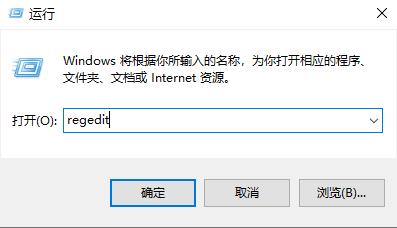
5、然后依次展开文件夹:HKEY_LOCAL_MACHINE\SYSTEM\CurrentControlSet\Control\SafeBoot。
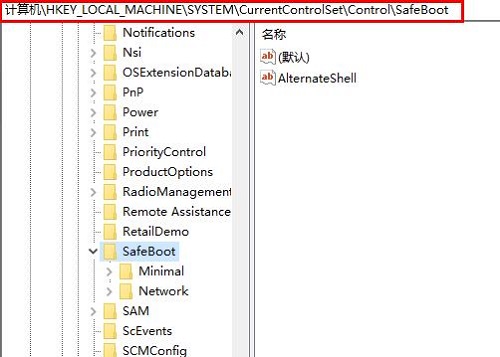
6、将其中的“Minimal和Network”文件夹分别重命名为“Minimal1和Network1”,就能解决了。
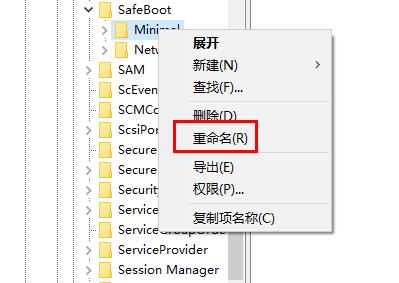
本文转载于:https://m.somode.com/jiaocheng/488.html 如有侵犯,请联系admin@zhengruan.com删除
产品推荐
-

售后无忧
立即购买>- DAEMON Tools Lite 10【序列号终身授权 + 中文版 + Win】
-
¥150.00
office旗舰店
-

售后无忧
立即购买>- DAEMON Tools Ultra 5【序列号终身授权 + 中文版 + Win】
-
¥198.00
office旗舰店
-

售后无忧
立即购买>- DAEMON Tools Pro 8【序列号终身授权 + 中文版 + Win】
-
¥189.00
office旗舰店
-

售后无忧
立即购买>- CorelDRAW X8 简体中文【标准版 + Win】
-
¥1788.00
office旗舰店
-
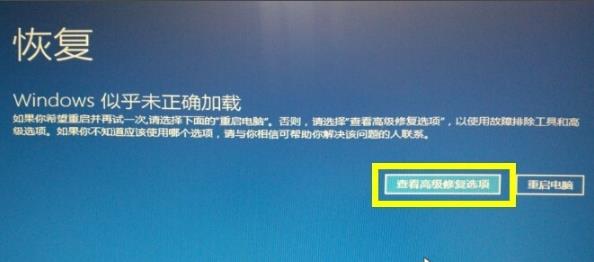 正版软件
正版软件
- 解决win10更新失败引起蓝屏问题的方法
- win10系统上有些版本会自动强制更新,而很多的用户都遇到了更新失败还导致了蓝屏的情况,那么该怎么去解决蓝屏的问题呢?下面就一起来看看win10更新失败蓝屏修复方法吧。win10更新失败蓝屏如何修复:方法一:取消更新1、长按电源键进行关机,重新启动后进入“恢复”界面,点击“查看高级修复选项”。2、然后点击“疑难解答”。3、再选择“高级选项”。4、点击“启动设置”。5、随后点击“重启”。6、根据屏幕提示按下F4进入“安全模式”。7、等待撤销更改。8、完成后重启一下,从正常模式进入系统即可。方法二:还原系统1
- 7分钟前 更新 win 蓝屏 0
-
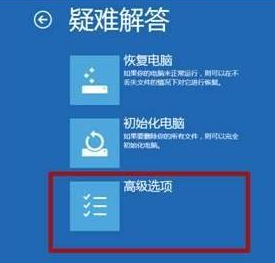 正版软件
正版软件
- 如何解决win101909无法更改默认保存位置的问题
- 我们在使用win101909版本系统的时候,对于一些操作我们可能会去更改电脑中的一些文件资料。那么如果过程中出现了win101909提示无法设置默认保存位置的情况,小编觉得可能是因为我们的系统文件受到了损坏,可以在注册表编辑器中进行相关的修复即可。详细步骤就来看下小编是怎么做的吧~win101909无法设置默认保存位置怎么解决方法一:1、登陆界面中,按住shift,点击“电源”按钮,点击重启。2、“疑难解答-高级选项-启动设置,点击重启3、重启后,按F5尝试进入“网络安全模式”。修改注册表权限:1、登陆管
- 22分钟前 解决方法 win设置 默认保存位置 0
-
 正版软件
正版软件
- win7系统玩瓦罗兰配置要求
- lol的开发商近期又开发了一款非常好玩的游戏瓦罗兰,但是玩家普遍用的都是win7系统就很好奇是否能玩呢?下面就来看看瓦罗兰详细配置要求吧。win7能玩瓦罗兰吗:答:能玩。运行瓦罗兰只能在win7/8/10系统上运行。win7玩瓦罗兰配置要求:最低配置要求1、CPU:Inteli3-370M。2、内存:4GB。3、操作系统:Windows7/8/1064bit。4、显卡:IntelHD3000。5、PIXELSHADER(像素渲染):3.0。6、VERTEXSHADER(顶点渲染):3.0。推荐游戏配置1、
- 37分钟前 配置要求 Win系统 瓦罗兰 0
-
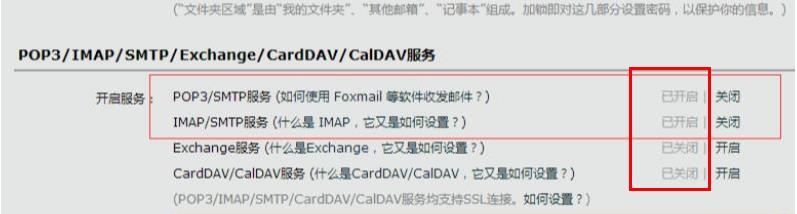 正版软件
正版软件
- 如何解决win10邮箱一直显示正在提取电子邮件的问题
- 很多小伙伴都因为win10邮箱的口碑不错而选择使用它,但是刚使用时也会遇到问题,今天就给大家带来win10邮箱一直显示正在提取你的电子邮件的解决方法。win10邮箱一直显示正在提取你的电子邮件解决方法:方法一、1、登陆邮箱依次打开“设置”—>“账户”,找到“POP3/IMAP/SMTP/Exchange/CardDAV/CalDAV服务”,将里面的四个功能全部开启后得到授权码。2、完成后请您打开win10自带邮箱,依次打开“设置”—>“管理账户”—>“添加账户”—>“其他账户”,然
- 52分钟前 win 邮箱 提取 0
-
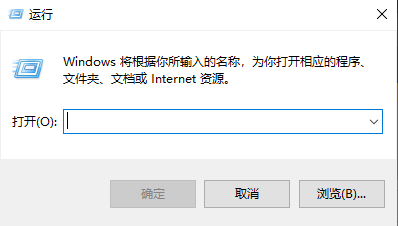 正版软件
正版软件
- win10如何恢复睡眠功能
- win10睡眠功能消失是一个一般更新之后会出现的问题,大部分用户的睡眠功能都可以在控制面板中设置即可,消失的小伙伴千万不要错过了哦,快点下载来一起看看解决教程吧。win10睡眠功能消失怎么办1、按“win+r”键,打开运行。2、输入gpedit.msc点击确定打开本地组策略编辑器。3、在本地组策略编辑器中,依次展开:计算机配置→管理模板→系统→电源管理→睡眠设置。4、双击打开睡眠时允许待机状态(S1-S3)可以选“使用电池或者或接通电源”。5、最后选择未配置,点击确定即可。
- 1小时前 12:24 win 解决教程 睡眠功能 0
最新发布
-
 1
1
- KeyShot支持的文件格式一览
- 1674天前
-
 2
2
- 优动漫PAINT试用版和完整版区别介绍
- 1714天前
-
 3
3
- CDR高版本转换为低版本
- 1859天前
-
 4
4
- 优动漫导入ps图层的方法教程
- 1713天前
-
 5
5
- ZBrush雕刻衣服以及调整方法教程
- 1709天前
-
 6
6
- 修改Xshell默认存储路径的方法教程
- 1725天前
-
 7
7
- Overture设置一个音轨两个声部的操作教程
- 1703天前
-
 8
8
- PhotoZoom Pro功能和系统要求简介
- 1879天前
-
 9
9
- CorelDRAW添加移动和关闭调色板操作方法
- 1752天前
相关推荐
热门关注
-

- Xshell 6 简体中文
- ¥899.00-¥1149.00
-

- DaVinci Resolve Studio 16 简体中文
- ¥2550.00-¥2550.00
-

- Camtasia 2019 简体中文
- ¥689.00-¥689.00
-

- Luminar 3 简体中文
- ¥288.00-¥288.00
-

- Apowersoft 录屏王 简体中文
- ¥129.00-¥339.00